LockDown Browser è un browser che ha lo scopo specifico di identificare varie azioni. Non è un browser di base come Opera o Chrome; ha una serie di funzioni complesse. Questo problema è causato da un'installazione di LockDown Browser danneggiata o da un'installazione in uno stato instabile. Sono disponibili due opzioni per correggere il problema, elencate di seguito. Questo tutorial ti mostrerà come disinstallare LockDown Browser su Mac completamente.
Ci sono anche alcune cose da fare se si verificano problemi durante l'utilizzo di LockDown Browser, come la reinstallazione, lo svuotamento della cache e simili. Ma altri utenti potrebbero comunque preferire disinstallare il browser se il problema persiste anche dopo averlo fatto. Dopo aver letto queste istruzioni dettagliate, sarai in grado di eliminare il software dal Mac insieme ai relativi dati dal tuo dispositivo.
Contenuto: Parte 1. Cos'è LockDown Browser?Parte 2. Come disinstallare LockDown Browser su Mac: modo manualeParte 3. Come disinstallare LockDown Browser su Mac: modo facile e veloceParte 4. Conclusione
Parte 1. Cos'è LockDown Browser?
Blocca il browser è un browser modificato che limita l'accesso agli esami nei sistemi di e-learning come Canvas e Schoology. LockDown Browser è l'opzione n. 1 degli istruttori per la salvaguardia dei test online in classi o ambienti sorvegliati, comprese oltre 2,000 istituzioni accademiche che lo utilizzano. Google Meet, Microsoft Teams, Zoom e altre piattaforme per riunioni virtuali sono compatibili utilizzando il browser LockDown.
Perché molte persone vogliono sapere come disinstallare LockDown Browser su Mac? Mentre i professori monitorano gli alunni attraverso videoconferenze, LockDown Browser tiene premuto il dispositivo.
Ciò consente agli insegnanti di tenere d'occhio gli studenti durante le valutazioni online a distanza. Non è possibile accedere ad altri URL, modificare applicazioni, copiare domande, acquisire uno screenshot o stampare ogni volta che LockDown Browser viene utilizzato durante un esame online. Praticamente ti blocca al test fino a quando non può essere consegnato per il punteggio.
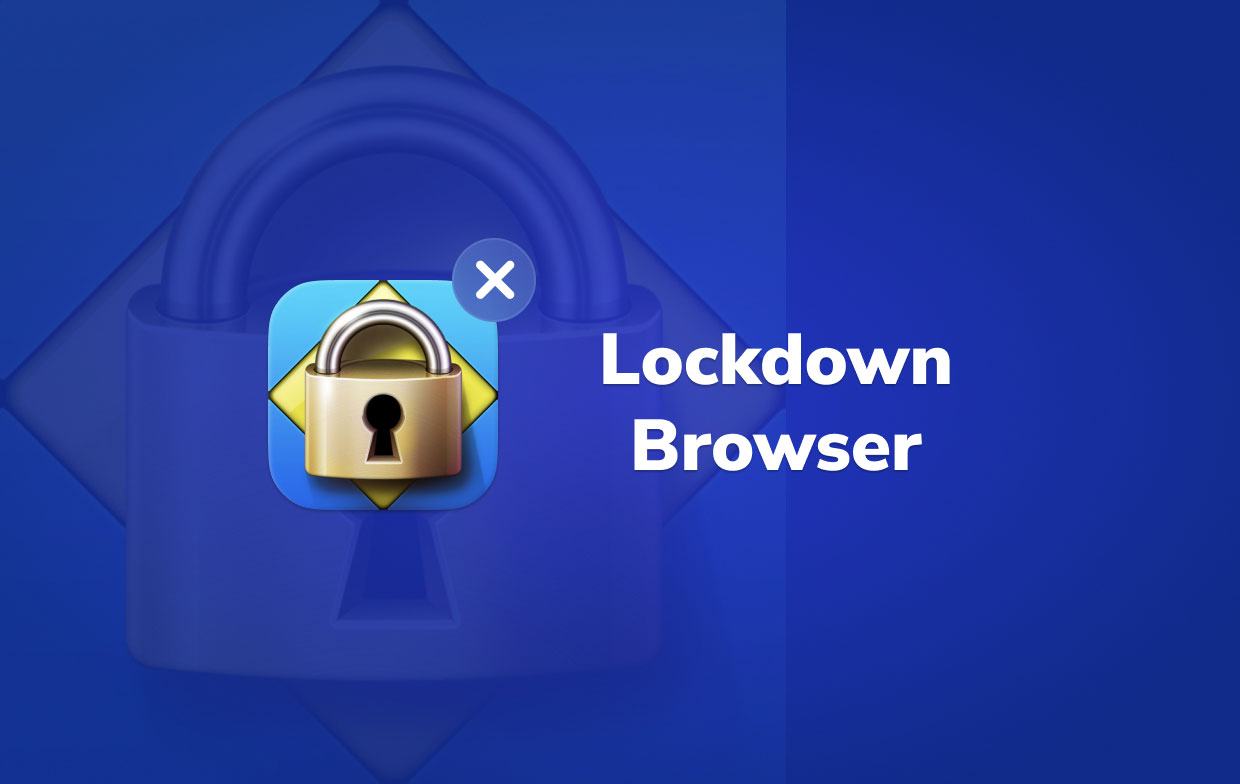
Nonostante tutte le cose che può fare per gli educatori, si verificano ancora problemi ogni volta che usano LockDown Browser. Se vogliono disinstallare il browser, potrebbero comunque riscontrare problemi come se non fosse elencato in Programmi e funzionalità, non può essere disinstallato completamente, i resti si trovano ancora nel sistema anche dopo aver disinstallato il browser.
Per saperne di più su come disinstallare LockDown Browser su Mac, continua a leggere le parti seguenti per i diversi modi.
Parte 2. Come disinstallare LockDown Browser su Mac: modo manuale
Se vuoi ingombrare lo spazio di archiviazione del tuo disco rigido, puoi disinstallare le app che non usi più. Ad esempio, se desideri disinstallare LockDown Browser per alcuni motivi, potresti non sapere come poiché richiederà una disinstallazione completa.
Un modo per rimuovere il browser è farlo manualmente, il che significa che sarà più dettagliato. Voi non può trascinare semplicemente un'app nel Cestino, ma devi anche trovare tutti i file relativi all'app per assicurarti che sia stata rimossa completamente.
Se non ti senti in grado di farcela, è così come disinstallare manualmente LockDown Browser su Mac. Continua a leggere i passaggi seguenti:
- Avvia Finder > Vai ad Applicazioni (di solito nel riquadro a sinistra) > Individua e scegli LockDown Browser > Fai clic su "File" > "Sposta nel Cestino"In alternativa, puoi semplicemente trascinare il software nella parte inferiore del cestino dello schermo.
- Ora è il momento di svuota il Cestino.
Se non funziona, prova a scaricare ed eseguire nuovamente il programma di installazione di LockDown Browser, questa volta selezionando "Disinstalla/Rimuovi" quando richiesto. In alcuni casi, si consiglia di reinstallare LockDown Browser e quindi eseguire nuovamente il programma di installazione per disinstallare LockDown Browser.
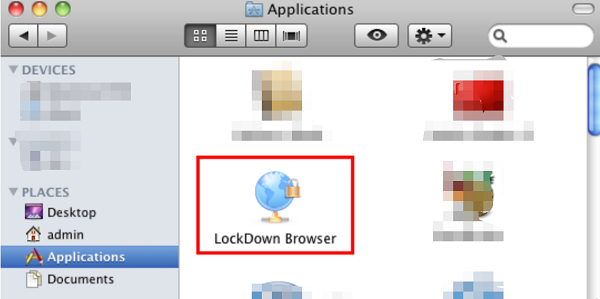
Dopo aver eliminato l'app, non sarà certo che sia stata effettivamente eliminata completamente. Se non sei a conoscenza, le app lo hanno i file correlati che non può essere rimosso insieme all'app stessa. Questi file rimanenti devono essere eliminati manualmente per garantire una rimozione completa e completa.
Sapere come disinstallare completamente LockDown Browser su Mac e per trovare questi file, leggi le istruzioni:
- Avvia Finder >> Seleziona il menu "Vai" dalla barra dei menu, quindi seleziona "Vai alla cartella..."
- Entrando nel percorso ~ / Library, cerca tutti i dati e i file che includono il nome della piattaforma e rimuovili.
- Per rimuovere correttamente LockDown Browser dal Mac, esamina questi file per eventuali residui di app e rimuovili:
~/Library/Cookies - com.Respondus.LockDownBrowser.binarycookies
~/Library/Preferences - com.Respondus.LockDownBrowser.plist
~/Library/Preferences - com.Respondus.LockDownBrowser.helper.renderer.plist
- Infine, svuota il Cestino ora può essere svuotato, assicurati assolutamente di recuperare tutti i file che non vorresti perdere per sempre.
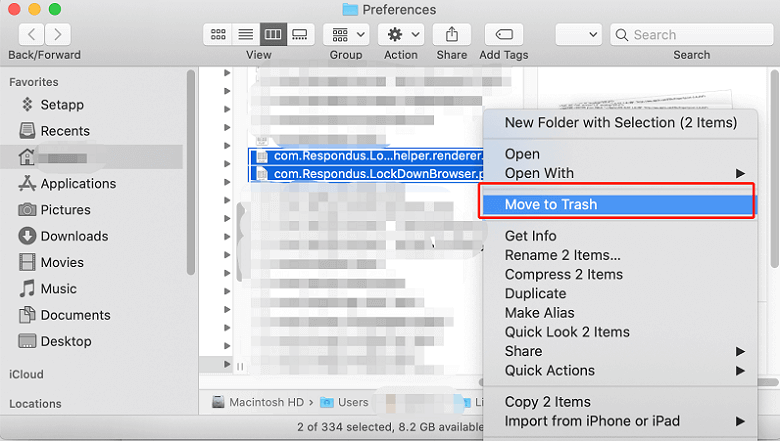
Parte 3. Come disinstallare LockDown Browser su Mac: modo facile e veloce
Un altro metodo che possiamo utilizzare per disinstallare l'app è utilizzare un software specializzato. In questo modo, è più conveniente poiché l'app farà il lavoro per te. Il programma di disinstallazione "App Uninstaller" di PowerMyMac è un ottimo strumento da utilizzare per rimuovere qualsiasi app.
Non richiederà molto tempo e fatica per rimuovere LockDown Browser o altri software come Tor Browser o Google Chrome poiché bastano pochi clic per disinstallare completamente un'app e qualche minuto per completare il processo senza avanzi.
Questo strumento di ottimizzazione ha anche molte funzionalità, tra cui eliminare file spazzatura e duplicati.

Per procedere nell'apprendimento come disinstallare LockDown Browser su Mac usando PowerMyMac, procedi nel seguente modo:
- Gli utenti devono prima installare e quindi eseguire il software PowerMyMac prima di utilizzarlo. Il software ti mostrerà lo stato attuale del tuo sistema al primo avvio.
- Scegli App Unisntaller, fai clic su SCANSIONA. Attendere una volta completata la scansione. Eseguire nuovamente la scansione solo se è assolutamente necessario.
- Dopo che tutto il software è stato analizzato, sulla destra verrà visualizzato un elenco. Dall'elenco dei programmi, scegli il LockDown Browser o qualsiasi altro software indesiderato. LockDown Browser è accessibile anche semplicemente digitando il suo nome nella casella di ricerca, quindi i file e le cartelle relativi al LockDown Browser apparirano sul lato destro.
- Quindi seleziona tutti i file essenziali dell'app. Controlla i tuoi file ancora una volta, quindi fai clic su PULISCI per completare il processo e attendere che finisca.
- La rimozione è completa quando viene visualizzata la notifica "Pulizia completata".
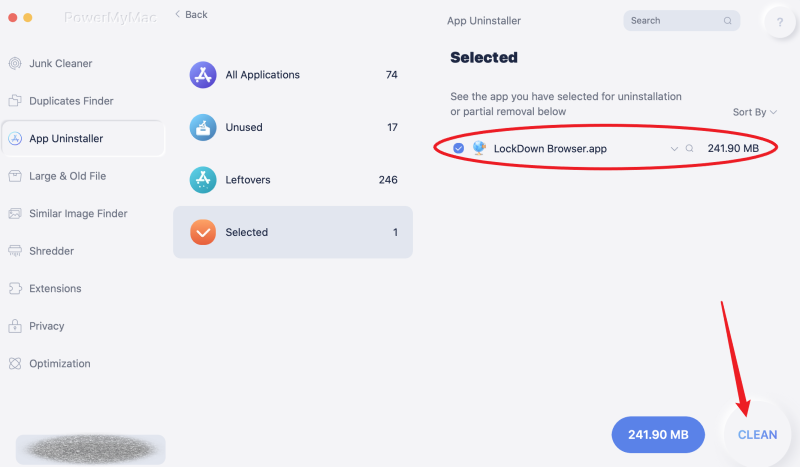
Parte 4. Conclusione
Mentre leggi questi due modi in avanti come disinstallare LockDown Browser su Mac, potresti aver già deciso quale metodo funziona meglio su di te. Indipendentemente dal metodo utilizzato, devi sempre assicurarti che sia completamente disinstallato.
Una volta che i resti vengono lasciati nel sistema, potrebbe causare problemi, causare errori o persino occupare spazio sul disco rigido. iMyMac PowerMyMac farà il lavoro di disinstallazione molto più semplice, puoi provare a disinstallare facilmente e rapidamente LockDown Browser.



